슬라이드쇼(Slideshow)는 가족 및 친구와의 멋진 경험과 추억을 공유하고 저장할 수 있는 좋은 방법입니다. 그저 사진 몇 장보다 훨씬 분위기있죠. 하지만 많은 사람들이 슬라이드쇼 제작이 너무 복잡하다고 생각합니다. 사실 그렇지 않습니다! 4K Slideshow Maker를 통해 몇 가지 간단한 과정을 거치면 멋진 슬라이드쇼를 만들 수 있습니다. 보통 사진파일 뿐만 아니라 인스타그램에 있는 사진들로도 제작이 가능합니다.
1. 4K Slideshow Maker를 다운로드하여 설치합니다. PC, macOS, Linux에서 사용할 수 있습니다.
2. "사진 추가" 버튼을 누르세요. 컴퓨터에서 원하는 사진을 선택하고 "열기" 버튼을 클릭하세요. 키보드에서 "Shift" 버튼을 누른 채로 많은 사진들을 선택하실 수 있으며 또는 "Crtl" ("cmd") 버튼을 누른 채로 하나하나 선택하실 수 있습니다. 그리고 4K Slideshow Maker 메인창에 이미지를 끌어놓기하실 수 있습니다.
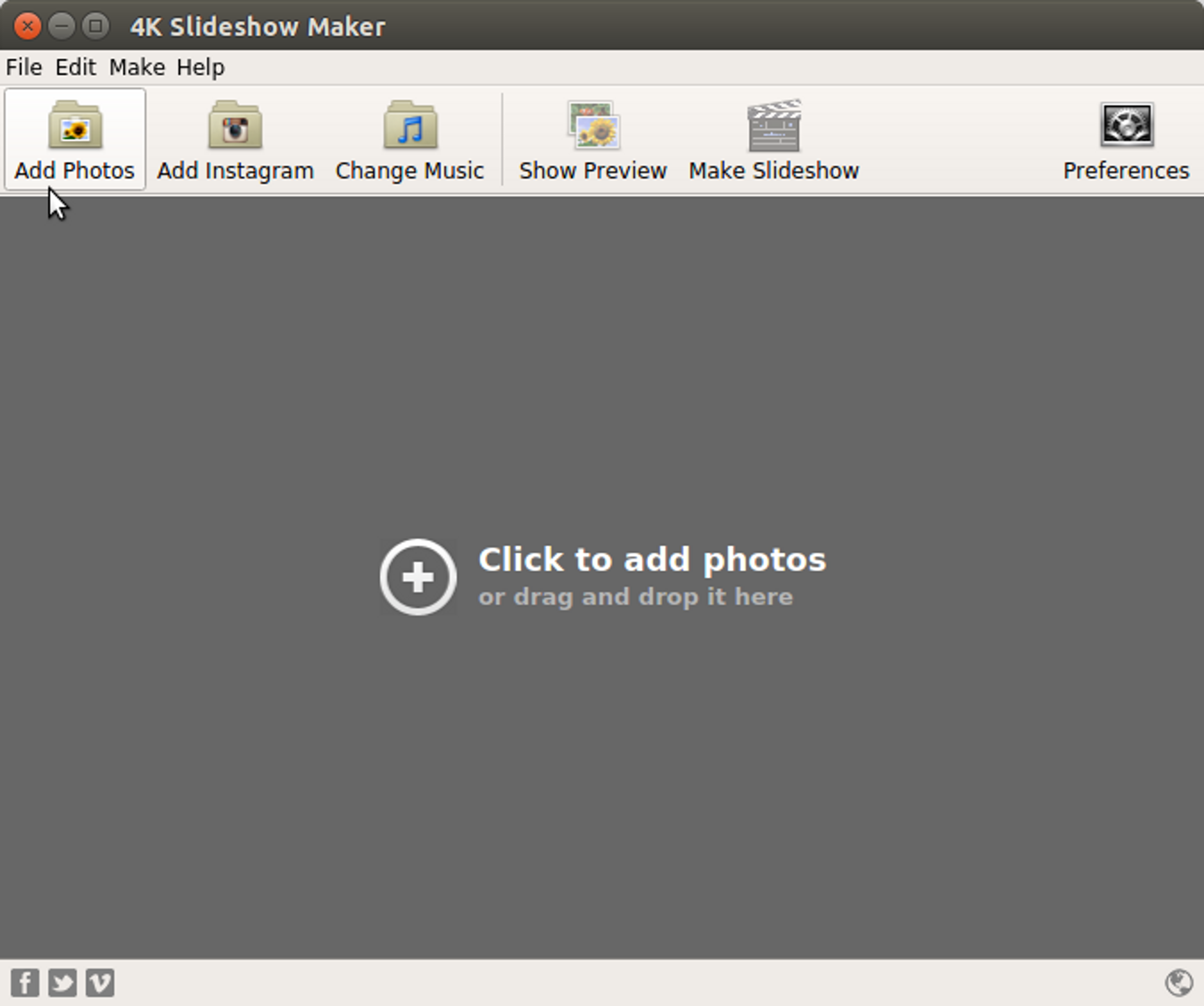

3. 선택된 사진은 메인 프로그램창에 표시될 것입니다. 마우스의 도움을 받아 슬라이드의 순서를 변경하실 수 있습니다. 사용가능한 옵션은 커서가 슬라이드에 있을 때 표시될 것입니다. 슬라이드를 회전시키거나 제거할 수 있습니다.
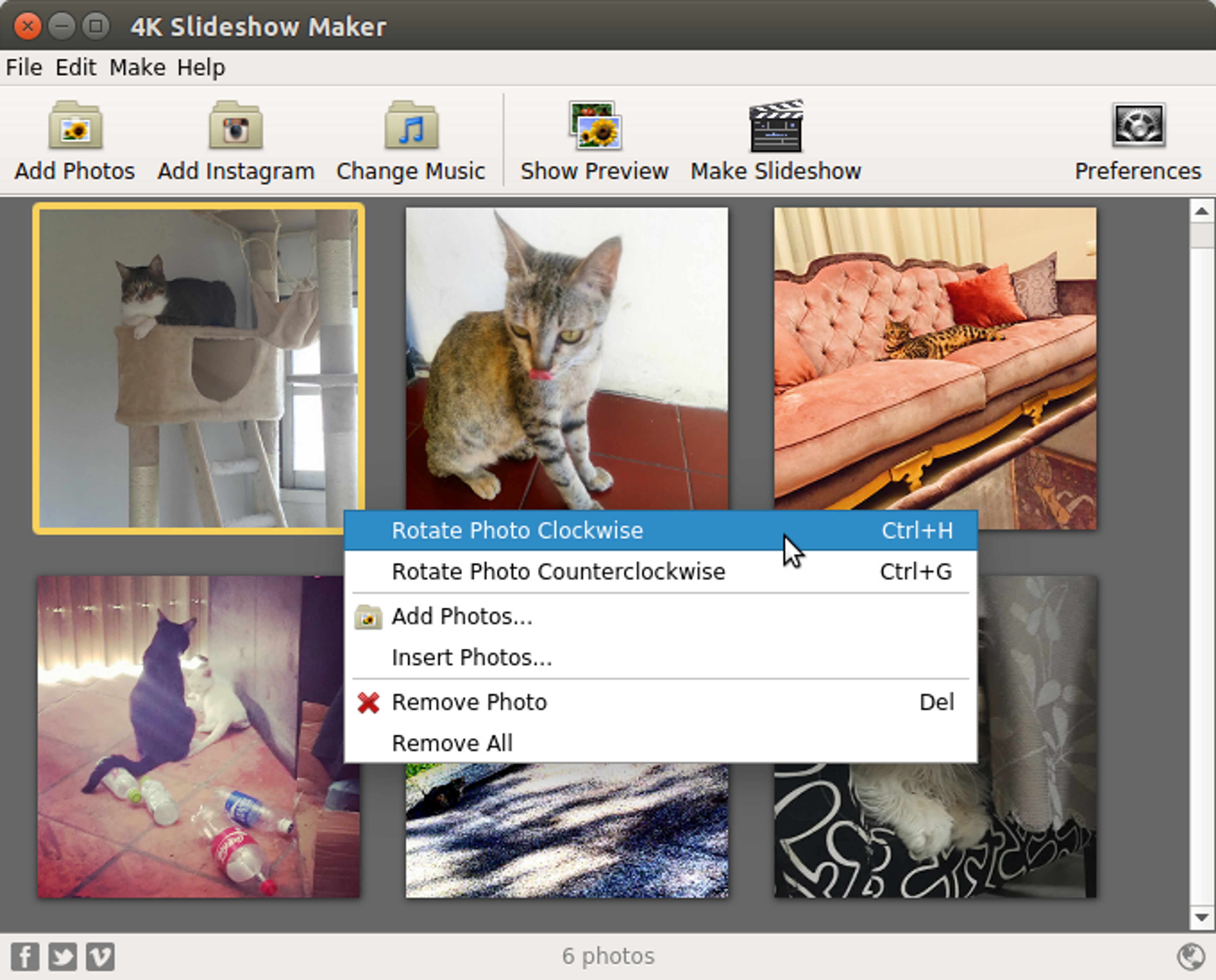
4. 인스타그램 계정에서 사진을 추가하시려면 "인스타그램 추가"를 클릭하세요.
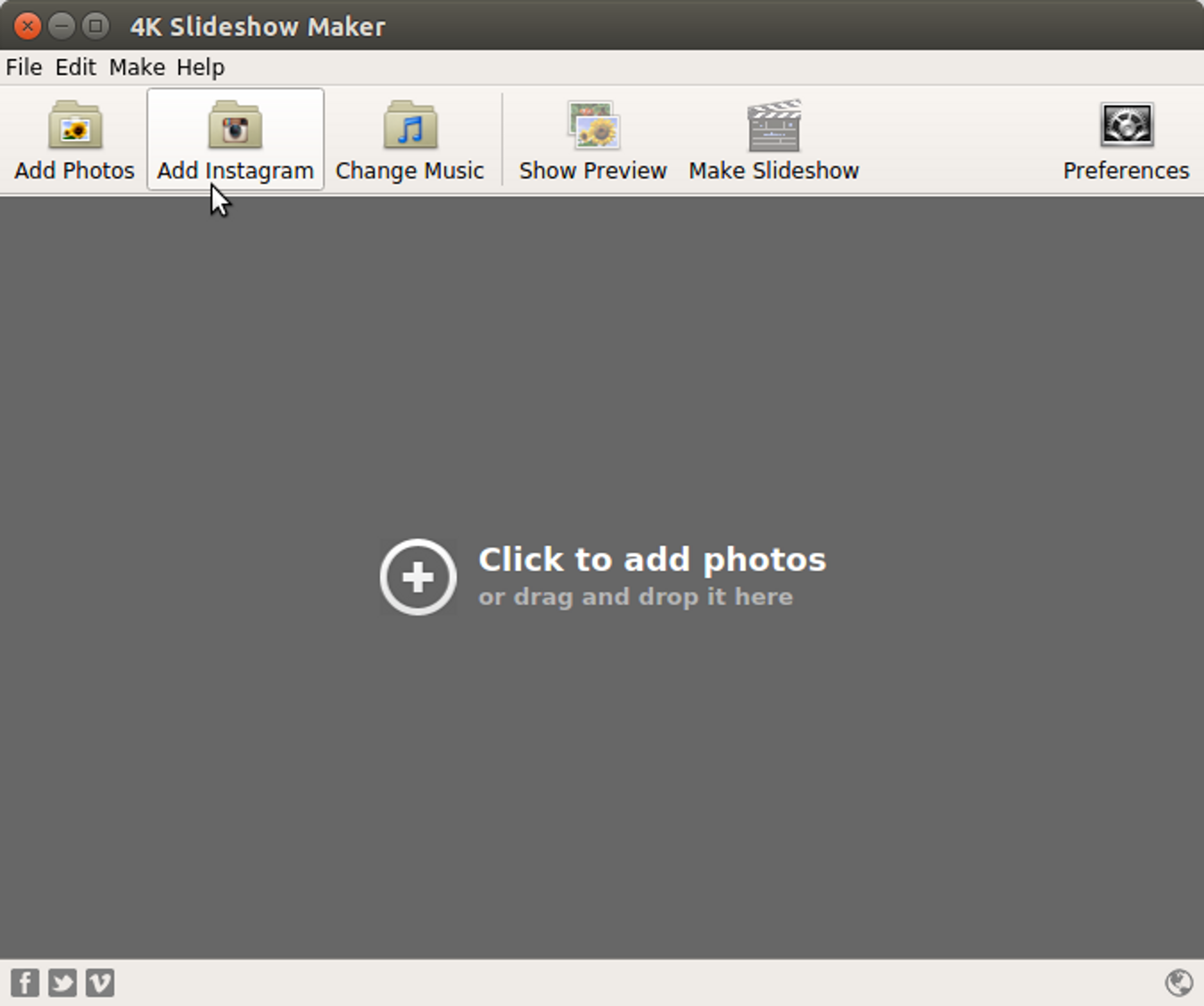
5. 새롭게 나타난 창에서 인스타그램 유저의 이름을 입력하세요. 예를 들어 저희들은 natgeo(내셔널 지오그래픽)를 선택하였습니다.
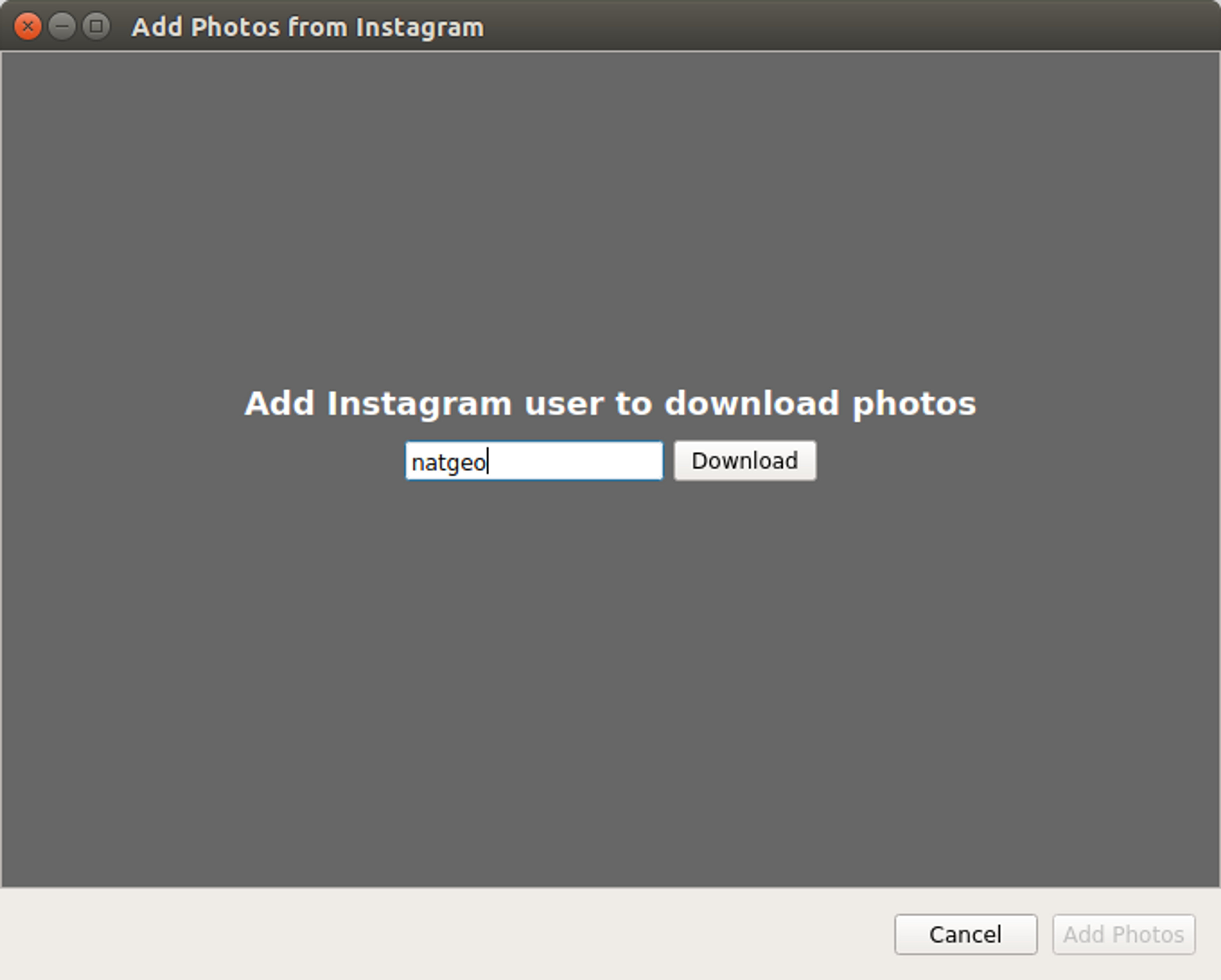
6. 모든 사진이 이용가능할 때까지 기다리시고 클릭을 통해 원하는 것을 선택하세요. 그리고 명심하세요. 동일한 인스타그램 유저의 사진을 매번 다운로드하지 않으셔도 됩니다. 그것들은 자동적으로 당신의 컴퓨터에 저장됩니다. 원하는 만큼 사진가를 팔로우하실 수 있습니다.
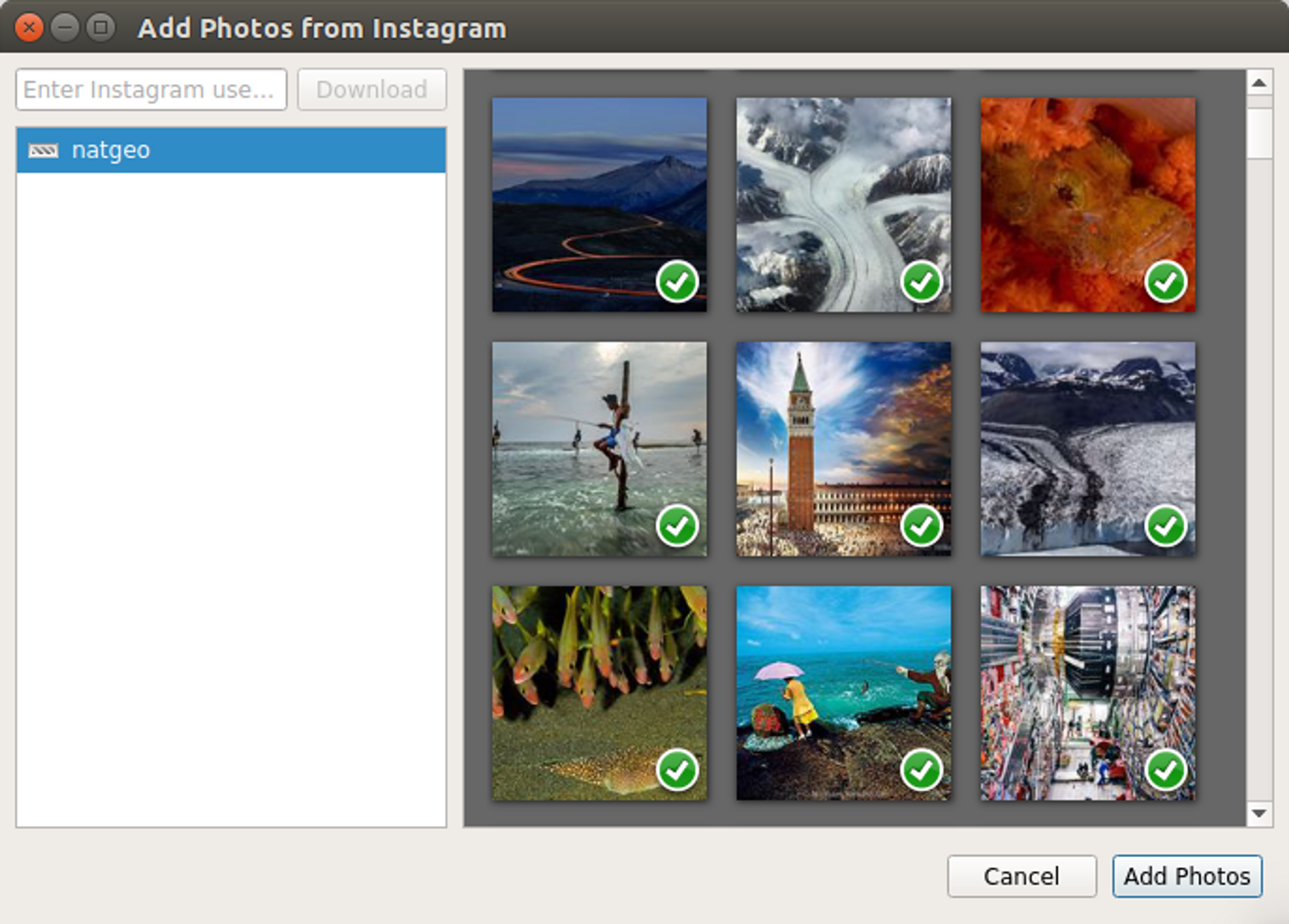
7. "음악 변경" 버튼을 누르고 당신의 슬라이드쇼를 위한 오디오트랙을 선택하세요.
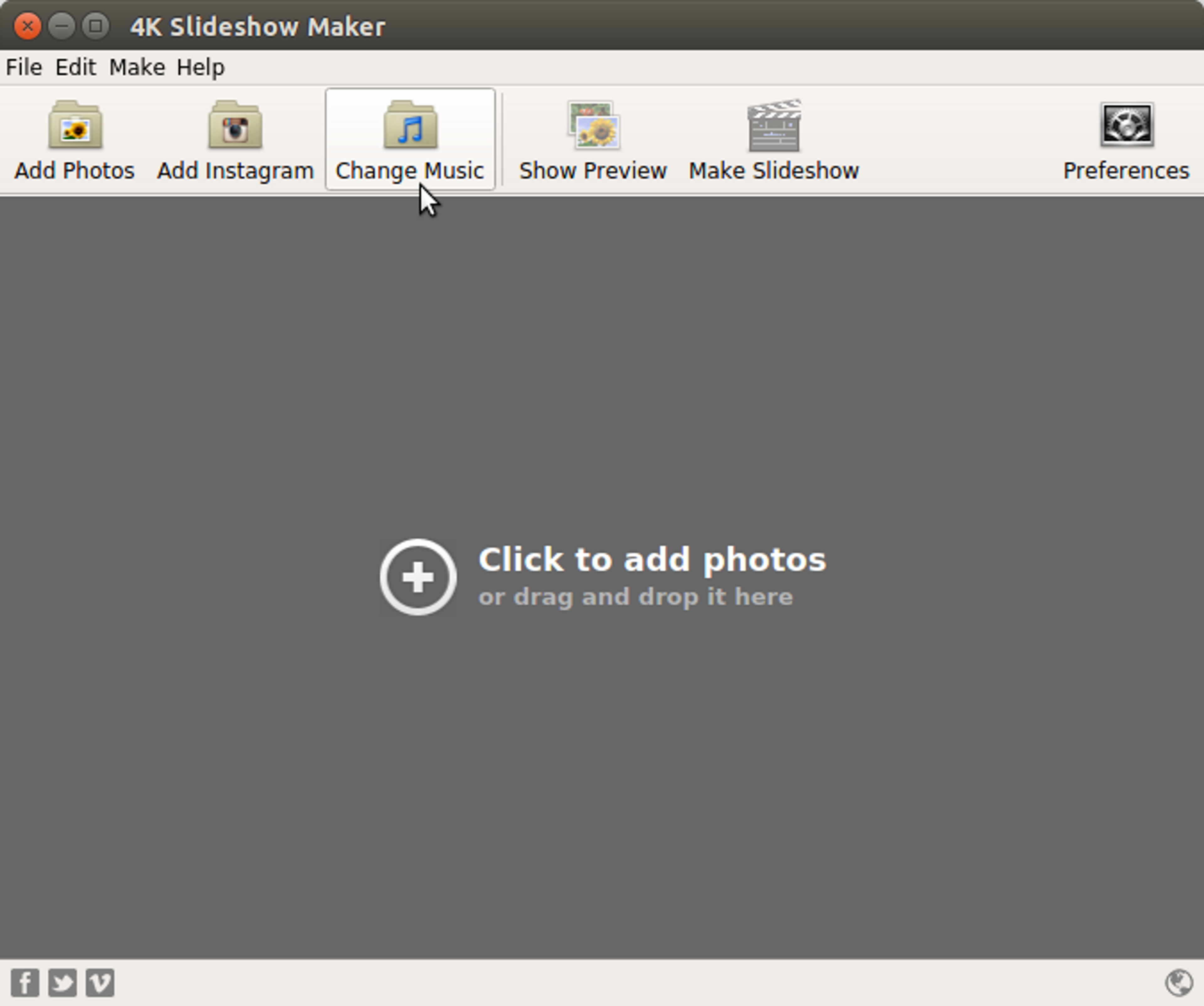
8. 생성 전에 슬라이드쇼 미리보기를 가능하게 해주는 동영상 플레이어를 열기 위해서는 "미리보기"를 누르세요. 미리보기에서의 동영상의 화질은 최종동영상보다 더 낮다는 것을 명심하세요.
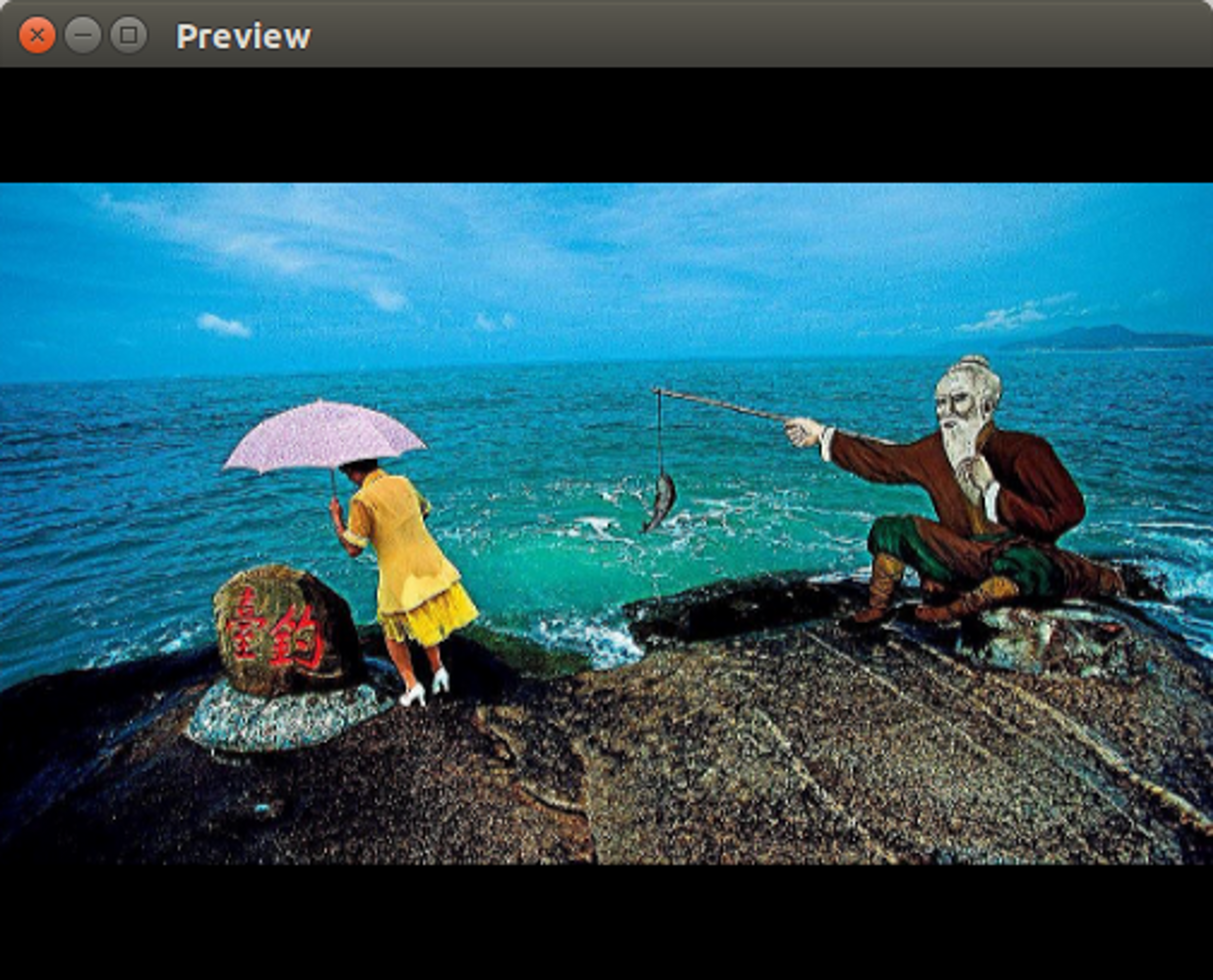
9. "슬라이드쇼 만들기" 버튼을 누르세요. 파일명. 아웃풋 폴더를 설정하고 필요한 경우 화질 및 포맷설정을 선택하세요. "계속하기" 버튼을 클릭하세요.
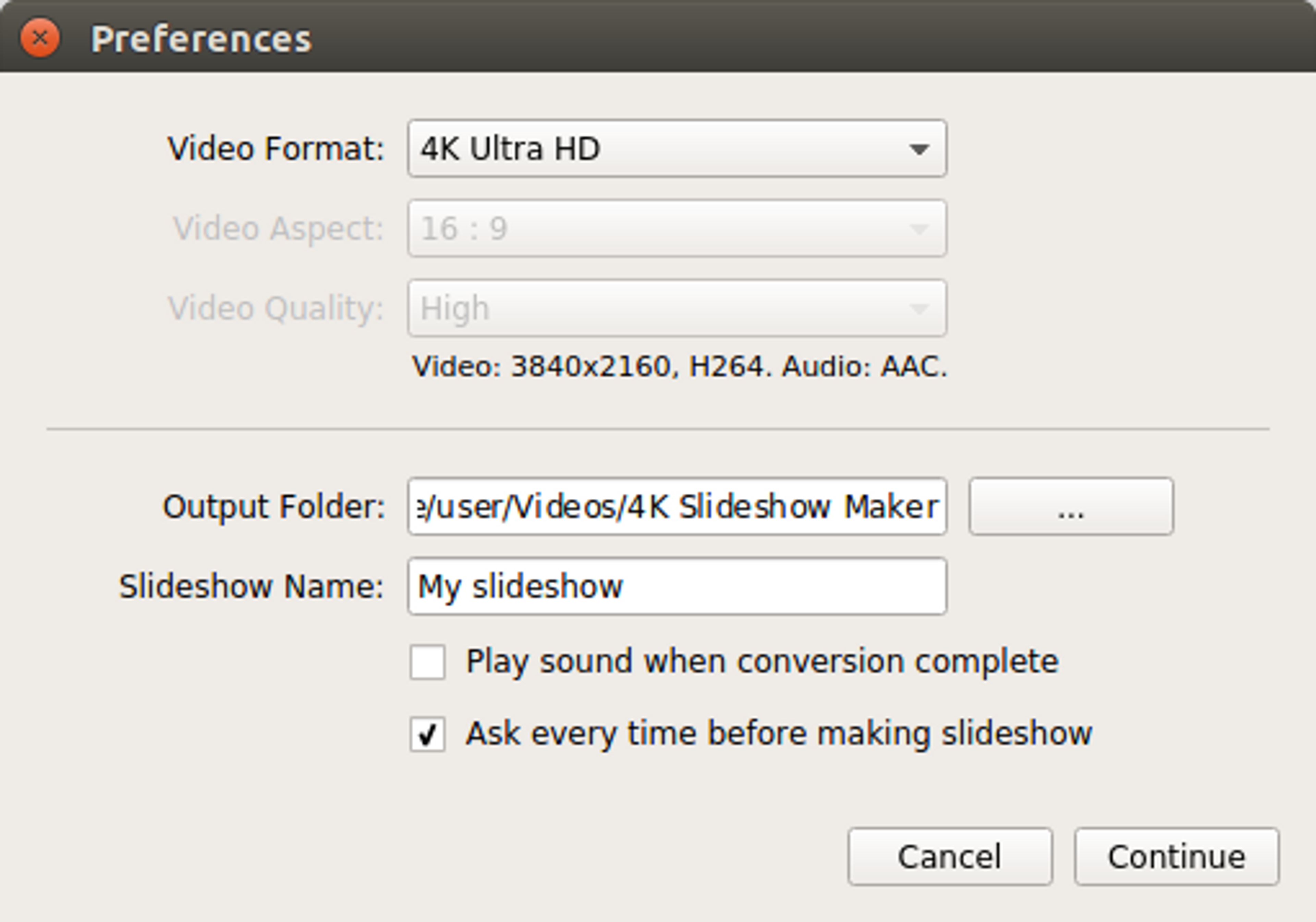
10. 4K Slideshow Maker를 누르시면 인상적인 효과와 전환을 적용하여 뛰어난 슬라이드쇼를 만들 수 있습니다. 평균시간 및 슬라이드쇼 생성의 진행도를 보실 수 있습니다. 수분 정도 기다리시면 자신이 만든 인상적인 슬라이드쇼를 보실 수 있습니다!
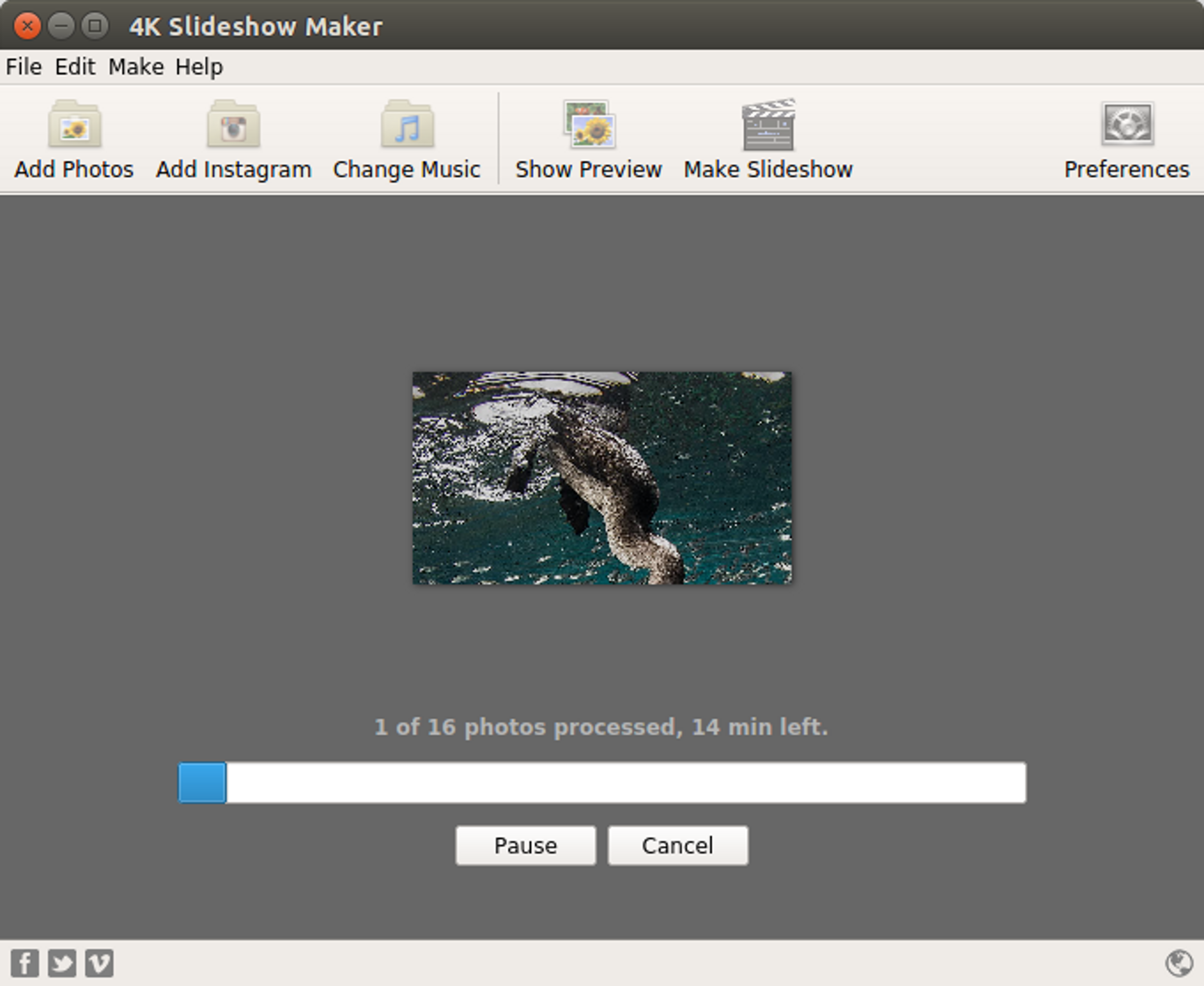
4K Slideshow Maker 사용법 영상에서 전체 사용법을 보실 수 있습니다.